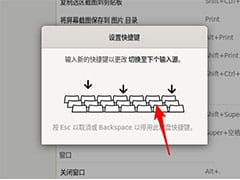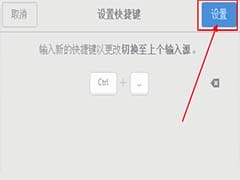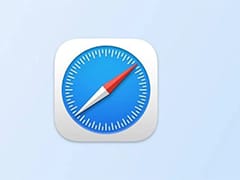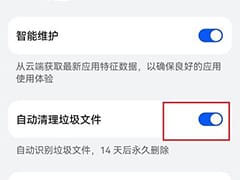台式电脑除尘指南:全面清除灰尘,维护电脑性能
2024-02-02 13:38:29
定期清洁台式电脑:维持稳定高效运行的秘诀
现代科技的利器——台式电脑,在我们的日常生活中扮演着至关重要的角色。然而,随着时间的推移,灰尘会在电脑内部悄然堆积,犹如隐形的敌人,逐渐侵蚀着它的健康和性能。
灰尘的危害:电脑健康的隐患
灰尘看似无害,但对台式电脑而言却是一大威胁。它就像一层厚重的毛毯,覆盖在电脑元件之上,阻碍了热量的散发。这会导致电脑温度升高,从而降低运行速度,影响稳定性,甚至引发故障。
不仅如此,灰尘还容易引起静电,增加电脑元件损坏的风险。这些元件就像电子系统的精细乐器,对静电异常敏感。而灰尘中携带的电荷,会使元件面临潜在的威胁,最终缩短其使用寿命。
除尘指南:让你的电脑重获新生
定期除尘是维护电脑健康的不二法门。下面是一个详细的除尘指南,帮助你轻松应对这一任务:
准备工作:安全第一
在动手清洁之前,请务必关闭电脑并拔下电源线。这至关重要,以确保你的安全和避免意外损坏。
拆卸机箱:打开电脑大门
拆卸电脑机箱侧板,就像打开一扇门,让你直面电脑内部。使用螺丝刀仔细拧下螺丝,小心地取下侧板。
清洁风扇:扫除热量障碍
电脑风扇是散热系统的关键,清除风扇上的灰尘至关重要。使用毛刷或软布轻轻拂去灰尘颗粒。对于顽固的灰尘,不妨借助气吹将其驱散。
清洁散热器:释放热能
散热器是风扇的搭档,负责将热量从电脑元件中散发出去。同样使用毛刷或软布清除散热器上的灰尘。如果有需要,也可使用气吹进一步清洁。
清洁内存条和显卡:守护核心部件
内存条和显卡是电脑的核心部件,需要格外关注。用毛刷或软布小心清除这些元件上的灰尘颗粒。对于顽固的灰尘,请务必借助气吹。
清洁主板:清除电路灰尘
主板是电脑的电路枢纽,灰尘在这里也会引起大麻烦。使用毛刷或软布轻轻拂去主板上的灰尘颗粒。如果发现灰尘堆积严重,请使用气吹进一步清洁。
清洁机箱内部:全面除尘
除了元件本身,机箱内部的灰尘也不容忽视。使用毛刷或软布彻底清除机箱内部的灰尘颗粒。对于顽固的灰尘,不妨借助气吹彻底清除。
重新组装:合上电脑大门
清洁完毕后,按照拆卸的逆序重新组装电脑机箱。将侧板放回原位并拧紧螺丝,确保机箱稳固闭合。
重新连接电源:让电脑焕发新生
最后,将电脑电源线重新连接到电脑上,并打开电源。见证你的电脑焕发新生,运行速度和稳定性都将得到显著提升。
常见问题解答:除尘的困惑一扫而空
1. 多久需要清洁一次电脑灰尘?
建议每隔 3-6 个月进行一次电脑除尘。如果电脑使用环境较差,如灰尘较多、宠物较多等,则需要更频繁地清洁。
2. 清洁电脑灰尘时需要注意什么?
- 务必关闭电脑并拔下电源线。
- 不要使用水或其他液体清洁电脑内部。
- 不要使用锋利的工具清洁电脑元件。
- 不要过度用力清洁电脑元件。
3. 清理电脑灰尘后,电脑的性能会有什么样的变化?
- 电脑运行速度会更快。
- 电脑温度会更低。
- 电脑的噪音会更小。
- 电脑出现故障的几率会更低。
4. 如何防止电脑灰尘堆积?
- 保持电脑使用环境清洁。
- 定期清洁电脑机箱周围的灰尘。
- 使用防尘罩或机箱过滤器。
5. 电脑除尘有什么好处?
- 延长电脑使用寿命。
- 提高电脑运行效率。
- 降低电脑故障率。
- 优化散热性能。
结论:定期除尘,电脑永葆活力
就像我们定期清洗汽车或保养房屋一样,定期清洁台式电脑的灰尘至关重要。通过遵循上述指南,你可以轻松维护电脑的健康,享受其稳定的运行和高效的性能。切记,一个干净的电脑,就是一台健康高效的电脑,它将伴随你更长久、更高效地驰骋在数字世界中。